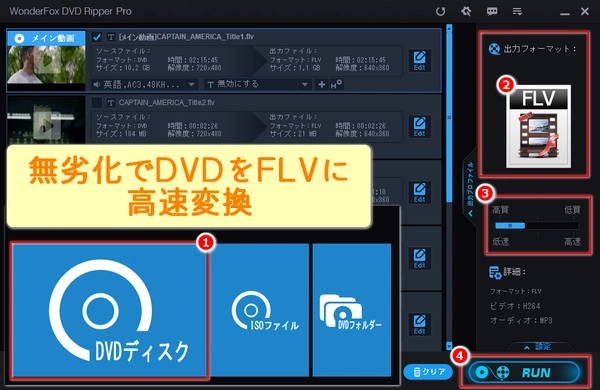
ご存知のように、DVDの破損を防ぐ宜しい方法は、DVDディスクをよく見られる動画フォーマットで保存すること、つまりDVDディスクのデジタルバックアップファイルを作成することです。
FLV(フラッシュ 動画)は、オンライン動画再生によく使われるストリーミングに適した動画フォーマットです。主な利点は、より高品質の動画を小さなサイズで保存でき、ブラウザ/Webサイトとの互換性が高いことです。以前ほどは普及していないが、今でも使われる場合も少なくないです。
DVDをFLVに変換する方法を探しているなら、正しい場所に来ています。この記事では、強力で安定性の高いDVD FLV変換ソフトとDVDディスクをFLVファイルに変換する方法をご紹介します。ご興味のある方は、ぜひお読みください。


DVDをFLVに変換することは複雑なタスクではなく、必要な唯一のものはDVD FLV変換ツールです。WonderFox DVD Ripper Proは、DVD FLV変換ツールの中であらゆる面で飛び抜けて優れているソフトです。例えば、すっきりとした操作画面、使いやすい操作方法、強力なDVD復号化技術(リージョンコード、CSSなどほとんどすべてのコピーガードの解除をサポート)、速い変換速度(GPUアクセラレーションに対応)などを備えています。FLVのほか、DVDをMP4など500以上の動画/音楽フォーマットに変換することもできます。独自の動画エンコード技術により、10GBのDVDを1~3GBに圧縮して変換できます。出力動画に内部字幕、外部字幕を追加し、ビットレート、アスペクト比、ボリュームなどの出力動画パラメータを変更できます。DVDだけでなく、ISOファイルやVideo_TSの変換にも対応しており、DVDをVIDEO_TSやISOに丸ごとコピーできます。Windows 11、10、8、7、XP、Vistaなどと高い互換性を持ち、バンドルソフトやサードパーティーの広告を内部に蔵しないです。
今すぐDVD FLV変換ソフトWonderFox DVD Ripper Proを無料ダウンロードし、3つの簡単なステップでDVDをFLVに変換するプロセスを体験してください。
DVDをDVDドライブに挿入します。
DVD FLV変換ソフトWonderFox DVD Ripper Proを起動します。
「DVDディスク」ボタンをクリックし、DVDをソフトに読み込みます。DVDのISOイメージファイルやVideo_TSフォルダの追加もサポートされています。
解析の過程で、DVDのコピーガードが解除されます。
DVDのメイン動画は、解析終了後、自動的にマークされます。
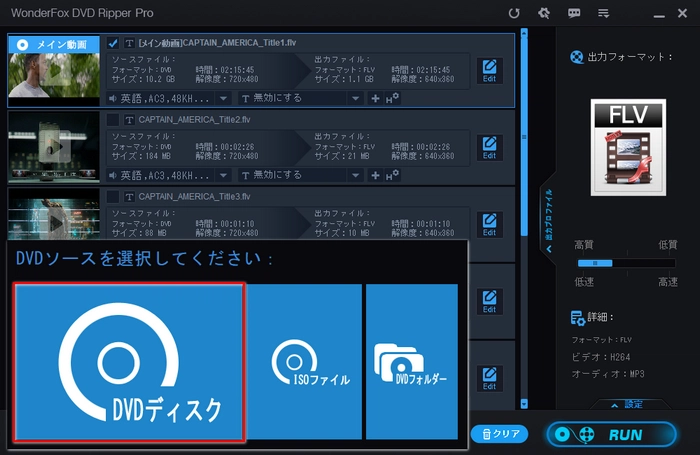
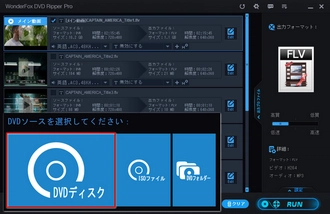
右側の「出力フォーマット」をクリックします。
「Web」(ウェブ)パネルで「FLV」を選択します。
「出力フォーマット」の下にあるスライダーをドラッグすると、FLV動画の画質をワンクリックで調整できます。
下部の「・・・」をクリックし、出力するFLV動画の保存先フォルダを指定します。
「RUN」(実行)ボタンをクリックし、DVDからFLV動画への変換を開始します。
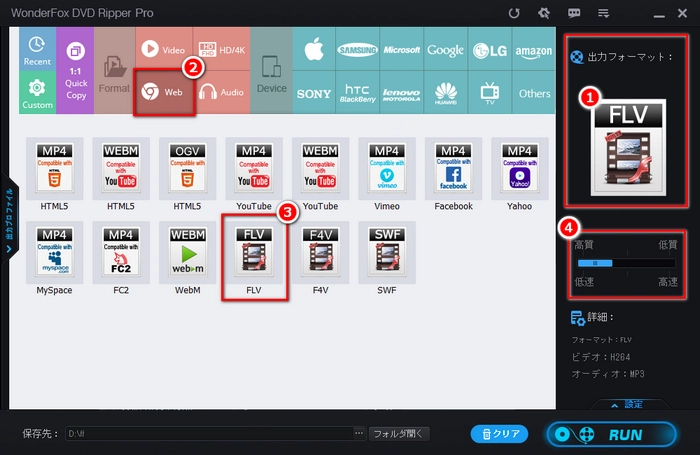
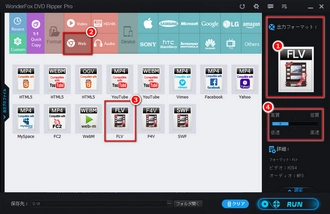
以上は、無劣化でDVDをFLV動画(フラッシュ動画)に高速変換する方法です。お役に立てれば幸いです。変換が完了すると、FLV形式のDVDのバックアップを入手できます。DVDをFLVなど500以上の形式に変換できるので、コピーガードがかかっていて再生できないDVDは、WonderFox DVD Ripper Proを使ってコピーガードを解除し、汎用性の高い形式に変換してみてください。それにより、PCはもちろん、モバイル端末でDVDを再生できます。
利用規約 | プライバシーポリシー | ライセンスポリシー | Copyright © 2009-2025 WonderFox Soft, Inc. All Rights Reserved.